怎么设置电脑屏幕亮屏时间 怎样在电脑上设置屏幕息屏时间
更新时间:2024-01-08 14:55:47作者:xiaoliu
电脑屏幕亮屏时间和息屏时间的设置对于我们日常使用电脑的体验至关重要,通过合理设置屏幕亮屏时间,我们可以节省能源并延长电脑的使用寿命。同时适当设置屏幕息屏时间也能减轻眼睛的疲劳感,保护视力健康。如何在电脑上进行这些设置呢?在本文中我们将介绍如何轻松地设置电脑屏幕的亮屏时间和息屏时间,让我们的使用体验更加舒适和高效。
步骤如下:
1.操作一:打开我的电脑,点击进入此电脑点击进入。在搜索框中点击搜索控制面板,操作图片步骤如下。

2.操作二:在搜索框中搜索控制面板,点击进入,打开控制面板后选择硬件和声音,操作图片步骤如下。

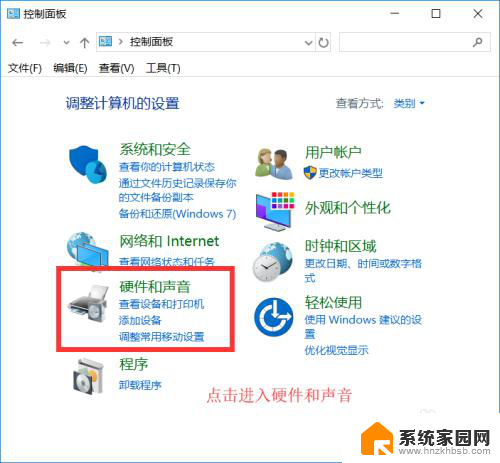
3.操作三:点击进入硬件和声音,点击进入电源选项卡点击进入,选择电源选项,操作图片如下
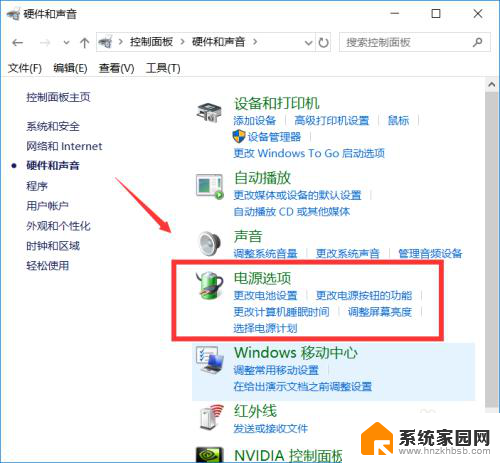
4.操作四:在电源选项中点击进入进入后点击左边的选择关闭显示器的时间,点击进入选项卡中。操作图片步骤如下。
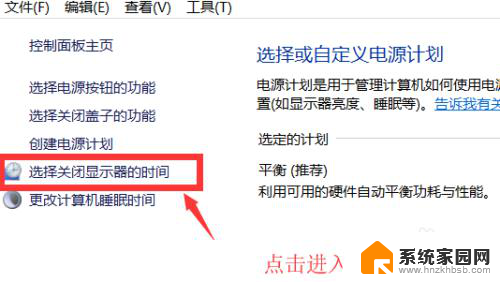
5.操作五:点击进入后可以根据自己的习惯进行修改,如设置从不息屏可以点击关闭显示器。用电池点击选择从不,接通电源选择从不,设置完成后点击保存修改即可
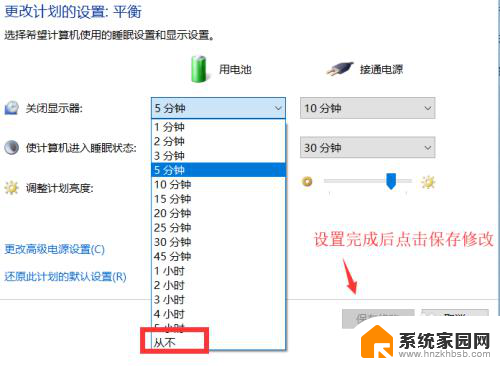
以上就是如何设置电脑屏幕亮屏时间的全部内容,如果遇到这种情况,您可以按照以上方法解决,希望能对大家有所帮助。
怎么设置电脑屏幕亮屏时间 怎样在电脑上设置屏幕息屏时间相关教程
- 电脑怎样设置息屏时间 电脑屏幕息屏时间怎么设置
- 电脑在哪里设置息屏时间 电脑怎么设置屏幕息屏时间
- 怎么调节电脑屏幕亮屏时间 电脑屏幕待机亮屏时间设置
- 电脑屏幕屏保时间怎么设置 电脑屏保锁屏时间设置步骤
- 电脑怎么调整屏幕锁屏时间 电脑屏幕锁屏时间设置教程
- 屏幕息电脑屏显示时间怎么设置 电脑屏幕息屏时间设置方法
- 电脑怎么改熄屏时间 电脑屏幕息屏时间如何设置
- 电脑如何延长亮屏时间 电脑屏幕亮屏时间如何设置
- 屏幕黑屏时间怎么设置 电脑黑屏时间设置教程
- 怎么延长屏幕亮屏时间 如何调整电脑屏幕的亮度时间
- 小爱音响能和电脑连接吗 小爱音响电脑蓝牙连接方法
- 电脑怎么把图片设置成壁纸 如何将电脑桌面图片设为壁纸
- 如何给照片设置密码 怎么在照片上添加密码
- 电脑桌面变横向了怎么还原 电脑横屏设置方法
- 索爱蓝牙音箱怎么连接手机 索爱蓝牙音箱手机连接教程
- 13pro动态壁纸怎么设置 iPhone13promax动态壁纸设置步骤详解
电脑教程推荐
- 1 小爱音响能和电脑连接吗 小爱音响电脑蓝牙连接方法
- 2 如何给照片设置密码 怎么在照片上添加密码
- 3 电脑桌面变横向了怎么还原 电脑横屏设置方法
- 4 13pro动态壁纸怎么设置 iPhone13promax动态壁纸设置步骤详解
- 5 微信怎么@多人 微信群里如何@别人/@多个人
- 6 光盘刻录怎么删除文件 如何使用光盘刻录数据文件
- 7 电脑上的文件怎么传到ipad上 通过何种途径将电脑文件传入iPad
- 8 钉钉在电脑上怎么设置自动登录 钉钉电脑版开机自动登录设置方法
- 9 怎样设置手机锁屏时间 手机自动锁屏时间设置方法
- 10 windows defender删除文件恢复 被Windows Defender删除的文件怎么找回